บทความนี้จะแนะนำวิธีการที่ดีที่สุดในการดาวน์โหลดไดรเวอร์ Brother HL-3170CDW ที่อัปเดตแล้วสำหรับ Windows 10/11
Brother HL-3170CDW เป็นหนึ่งในเครื่องพิมพ์เลเซอร์ราคาประหยัดแต่ดีที่สุด อย่างไรก็ตาม ข้อบกพร่องบางอย่าง เช่น เครื่องพิมพ์ไม่ทำงาน อาจขัดขวางประสบการณ์การพิมพ์ของคุณ หากคอมพิวเตอร์ของคุณไม่มีไดรเวอร์ Brother HL-3170CDW ที่เหมาะสม
ไดรเวอร์ Brother HL-3170CDW สำหรับ Windows เป็นอินเทอร์เฟซที่เชื่อมต่อคอมพิวเตอร์ของคุณกับเครื่องพิมพ์ หากไม่มีสิ่งนี้ ระบบพีซีจะไม่สามารถเข้าใจและปฏิบัติตามคำสั่งของคุณได้อย่างถูกต้อง
ดังนั้น บทความนี้จึงแบ่งปันบทช่วยสอนที่ทำตามได้ง่ายพร้อมวิธีการที่ง่ายและรวดเร็วในการดาวน์โหลดไดรเวอร์ Brother HL-3170CDW ติดตั้งและอัปเดต
วิธีดาวน์โหลด ติดตั้ง และอัปเดตไดรเวอร์ Brother HL-3170CDW
คุณสามารถทำตามวิธีการต่อไปนี้เพื่อดาวน์โหลดและติดตั้งอัพเดตล่าสุดสำหรับไดรเวอร์ Brother HL-3170CDW บน Windows 10/11
วิธีที่ 1: ดาวน์โหลดและติดตั้งอัพเดตไดรเวอร์จากเว็บไซต์ของบราเดอร์
เว็บไซต์อย่างเป็นทางการของ Brother มีไดรเวอร์ทั้งหมดที่คุณอาจต้องใช้เครื่องพิมพ์จากผู้ผลิตรายนี้ คุณสามารถทำตามคำแนะนำต่อไปนี้เพื่อดาวน์โหลดและติดตั้งอัพเดตไดรเวอร์ Brother HL-3170CDW สำหรับ Windows 10/11
- นำทางไปยัง เว็บไซต์ทางการของบราเดอร์.
- เลือก สนับสนุน จากเมนูด้านบนแล้วเลือก ดาวน์โหลดซอฟต์แวร์และไดรเวอร์ จากเมนูที่เลื่อนลงมา

- ค้นหารุ่นเครื่องพิมพ์ของคุณ เช่น บราเดอร์ HL-3170CDW.
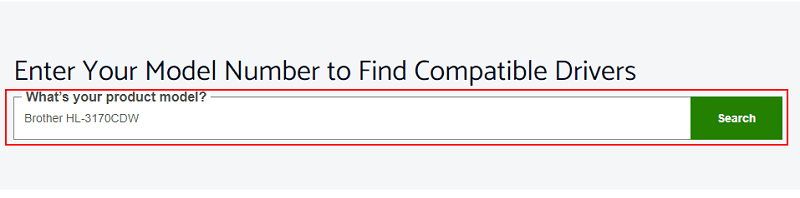
- คลิกที่ผลการค้นหาที่คุณได้รับบนหน้าจอ
- เลือกของคุณ ระบบปฏิบัติการ จากตัวเลือกที่มีให้คุณ
- คลิกที่ลิงค์เพื่อดาวน์โหลดไฟล์ติดตั้งไดรเวอร์
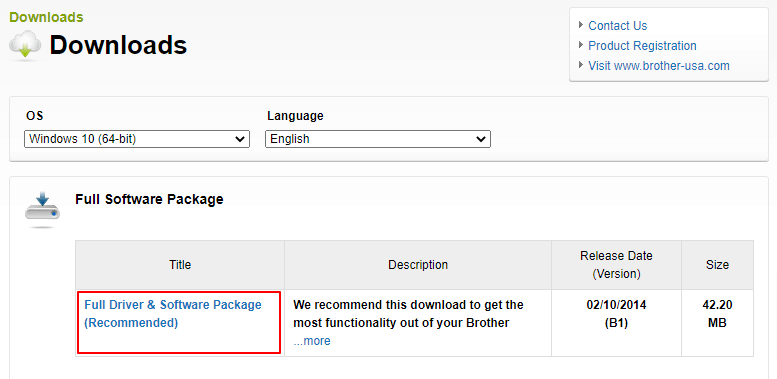
- อ่านและคลิกที่ปุ่มเพื่อ ยอมรับ EULA และดาวน์โหลด ไฟล์ไดรเวอร์

- คลิกสองครั้งที่ไฟล์ไดรเวอร์ที่ดาวน์โหลดบนคอมพิวเตอร์ของคุณ และทำตามคำแนะนำเพื่อดำเนินการให้เสร็จสิ้น ไดรเวอร์เครื่องพิมพ์บราเดอร์ การติดตั้ง.
อ่านเพิ่มเติม: วิธีดาวน์โหลดและอัพเดตไดรเวอร์ Brother MFC7360N
วิธีที่ 2: ดาวน์โหลดไดรเวอร์ Brother HL-3170CDW โดยใช้ตัวจัดการอุปกรณ์
Device Manager เป็นยูทิลิตี้ใน Windows ที่ให้คุณดาวน์โหลดและติดตั้งไดรเวอร์ที่จำเป็น ต่อไปนี้เป็นวิธีดาวน์โหลดอัพเดตไดรเวอร์ Brother HL-3170CDW และติดตั้งบนระบบของคุณ
- ใช้การค้นหาของ Windows เพื่อค้นหาและเปิด ตัวจัดการอุปกรณ์

- เลือก เครื่องพิมพ์ หรือ พิมพ์คิว เพื่อค้นหาเครื่องพิมพ์ของคุณในตัวจัดการอุปกรณ์

- คลิกขวาที่เครื่องพิมพ์ Brother HL-3170CDW แล้วเลือก อัพเดทไดรเวอร์ จากตัวเลือกบนหน้าจอของคุณ

-
ค้นหาซอฟต์แวร์ไดรเวอร์ที่อัปเดตโดยอัตโนมัติ ผู้ใช้ Windows 11 อาจ ค้นหาไดรเวอร์โดยอัตโนมัติ

- หลังจากดำเนินการตามขั้นตอนข้างต้นแล้ว คุณสามารถรีสตาร์ทระบบเพื่อทำการดาวน์โหลดไดรเวอร์ Brother HL-3170CDW บน Windows 10/11 ให้เสร็จสมบูรณ์
อ่านเพิ่มเติม: วิธีดาวน์โหลดและอัปเดตไดรเวอร์ Brother DCP L2520d
วิธีที่ 3: รับไดรเวอร์เครื่องพิมพ์ Brother HL-3170CDW ผ่านการอัปเดต Windows
การอัปเดตระบบปฏิบัติการเป็นอีกวิธีหนึ่งในการดาวน์โหลดไดรเวอร์ Brother HL-3170CDW ใหม่ล่าสุด ด้านล่างนี้เป็นขั้นตอนที่คุณอาจต้องปฏิบัติตามเพื่อดาวน์โหลดไดรเวอร์จากที่นั่น
- คลิกขวาที่ เริ่ม ไอคอนอยู่ที่มุมซ้ายสุดของทาสก์บาร์
- เลือก การตั้งค่า จากตัวเลือกที่คุณมีบนหน้าจอ

- เลือก อัปเดต & ความปลอดภัย จากเมนูการตั้งค่า

- ตรวจสอบสำหรับการอัพเดต.

- ดาวน์โหลดการอัปเดตที่คุณได้รับและติดตั้งลงในคอมพิวเตอร์
- หลังจากดาวน์โหลดและติดตั้งเสร็จแล้ว ให้รีสตาร์ทอุปกรณ์เพื่อสิ้นสุดกระบวนการอัปเดต
อ่านเพิ่มเติม: ดาวน์โหลดไดรเวอร์ Brother HL-2270DW และอัพเดตสำหรับ Windows
วิธีที่ 4: ใช้กลไกการแก้ไขปัญหาของ Windows
Windows มีตัวแก้ไขปัญหาเพื่อแก้ปัญหาทั่วไป คุณสามารถใช้การแก้ไขปัญหาของ Windows เพื่อแก้ไขปัญหาที่รบกวนเครื่องพิมพ์ของคุณ และติดตั้งไดรเวอร์ที่จำเป็นสำหรับเครื่องพิมพ์นั้น ด้านล่างนี้เป็นคำแนะนำทีละขั้นตอนในการดำเนินการ
- เปิด การตั้งค่า บนคอมพิวเตอร์ของคุณ
- ไปที่ อัปเดต & ความปลอดภัย
- เลือก แก้ไขปัญหา จากเมนูบนบานหน้าต่างด้านซ้ายของหน้าต่าง Update & Security
- เลือก เครื่องพิมพ์ จากตัวเลือกทางด้านขวาของหน้าต่างบนหน้าจอและ เรียกใช้ตัวแก้ไขปัญหา
- หลังจากที่ Windows ระบุปัญหาเกี่ยวกับเครื่องพิมพ์ของคุณและช่วยคุณแก้ไขแล้ว ให้รีสตาร์ทคอมพิวเตอร์
อ่านเพิ่มเติม: ดาวน์โหลดไดรเวอร์ Brother MFC-L2710DW & อัพเดต
วิธีที่ 5: ดาวน์โหลดอัพเดตไดรเวอร์ Brother HL-3170CDW โดยอัตโนมัติ (แนะนำ)
ด้านบน เราได้เรียนรู้วิธีการด้วยตนเองในการดาวน์โหลดไดรเวอร์ Brother HL-3170CDW ที่อัปเดตแล้วสำหรับ Windows 10/11 เห็นได้ชัดว่าวิธีการเหล่านี้ค่อนข้างเหนื่อยและใช้เวลานาน ดังนั้นเราจึงพบว่าเป็นการดีกว่าที่จะอัปเดตไดรเวอร์โดยอัตโนมัติผ่าน Bit Driver Updater
เดอะ ตัวอัปเดตไดรเวอร์บิต ซอฟต์แวร์จะอัปเดตไดรเวอร์เก่าทั้งหมดทันทีด้วยการคลิกเพียงครั้งเดียว นอกจากนี้ ยังให้ประโยชน์อื่นๆ มากมาย เช่น การสำรองและกู้คืนไดรเวอร์ การตั้งเวลาสแกนไดรเวอร์ การเร่งความเร็วในการดาวน์โหลด และอื่นๆ อีกมากมาย
ต่อไปนี้เป็นลิงค์สำหรับดาวน์โหลดและติดตั้งโปรแกรมที่ยอดเยี่ยมนี้

หลังจากดาวน์โหลดซอฟต์แวร์และติดตั้งลงในอุปกรณ์แล้ว รายการไดรเวอร์ที่ต้องอัปเดตจะปรากฏขึ้น คุณสามารถเลือกตัวเลือกที่จะ อัพเดททั้งหมด ของพวกเขาทันที
นอกจากนี้ยังมีปุ่มชื่อ Update Now ถัดจากไดรเวอร์ Brother HL-3170CDW หากคุณต้องการอัปเดตด้วยตนเอง อย่างไรก็ตาม การอัปเดตไดรเวอร์ทั้งหมดจะดีกว่าเสมอเพื่อประสิทธิภาพของระบบที่ดีที่สุด
ตอนนี้ คุณสามารถอ่านส่วนด้านล่างเพื่อขจัดข้อสงสัย หากมี
อ่านเพิ่มเติม: ดาวน์โหลดไดรเวอร์ Brother MFC-7860DW และอัพเดตสำหรับ Windows
คำถามที่พบบ่อย
ด้านล่างนี้คุณจะพบคำตอบสำหรับข้อสงสัยทั้งหมดที่คุณอาจมีเกี่ยวกับการดาวน์โหลด การติดตั้ง และการอัพเดตไดรเวอร์ Brother HL-3170CDW
ไตรมาสที่ 1 ฉันจะติดตั้งไดรเวอร์เครื่องพิมพ์ Brother บนคอมพิวเตอร์ได้อย่างไร
คุณสามารถทำตามคำแนะนำเหล่านี้เพื่อติดตั้งไดรเวอร์สำหรับไดรเวอร์ Brother HL-3170CDW ด้วยตนเอง
- ปล่อย แผงควบคุม.
- เลือก อุปกรณ์และเครื่องพิมพ์
- เลือกตัวเลือกที่จะ เพิ่มเครื่องพิมพ์
- คลิกที่ เครื่องพิมพ์ของคุณ และเลือก ต่อไป.
- ไปที่ ติดตั้งหน้าจอไดรเวอร์เครื่องพิมพ์ แล้วเลือกเครื่องพิมพ์ของคุณจากรายชื่อผู้ผลิต
- เลือกของคุณ รุ่นเครื่องพิมพ์ จากตัวเลือกบนหน้าจอแล้วคลิก ต่อไป.
- หากมีไดรเวอร์รุ่นก่อนหน้า ให้เลือก แทนที่ไดรเวอร์ปัจจุบัน ตัวเลือกและเลือก ต่อไป.
- คลิก ต่อไป แล้วเลือกตัวเลือกการแชร์
- เลือก ต่อไป.
- ตั้งค่าเครื่องพิมพ์ของคุณเป็นอุปกรณ์เริ่มต้นหรือพิมพ์หน้าทดสอบ
- คลิก เสร็จ.
ไตรมาสที่ 2 ฉันจะติดตั้งไดรเวอร์ Brother-HL3170CDW ใหม่ได้อย่างไร
ด้านล่างนี้เป็นขั้นตอนที่คุณอาจปฏิบัติตามเพื่อติดตั้งไดรเวอร์ใหม่สำหรับไดรเวอร์ Brother HL-3170CDW
- เปิด ตัวจัดการอุปกรณ์ คุณประโยชน์.
- เลือก เครื่องพิมพ์ หรือ พิมพ์คิว
- คลิกขวาที่เครื่องพิมพ์ Brother HL-3170CDW และ ถอนการติดตั้งอุปกรณ์
- ลบซอฟต์แวร์ไดรเวอร์สำหรับอุปกรณ์นี้
- เลือก ถอนการติดตั้ง
- ใน ตัวจัดการอุปกรณ์ หน้าต่าง เลือก การกระทำ ถึง สแกนหาการเปลี่ยนแปลงฮาร์ดแวร์
- สุดท้าย อนุญาตให้ระบบของคุณเริ่มต้นใหม่เพื่อให้กระบวนการติดตั้งใหม่เสร็จสมบูรณ์
ไตรมาสที่ 3 ฉันจะอัปเดตไดรเวอร์ Brother HL-3170CDW ได้อย่างไร
คุณสามารถใช้วิธีการที่แชร์ในบทความนี้เพื่อดาวน์โหลดเวอร์ชันล่าสุดของไดรเวอร์ Brother HL-3170CDW สำหรับ Windows 10/11 หากคุณต้องการอัปเดตไดรเวอร์อย่างรวดเร็ว ง่ายดาย และอัตโนมัติ เราขอแนะนำให้ทำผ่าน Bit Driver Updater
อ่านเพิ่มเติม: ดาวน์โหลด ติดตั้ง และอัปเดตไดรเวอร์เครื่องพิมพ์ Brother HL-L2370DW
ดาวน์โหลดและอัปเดตไดรเวอร์ Brother HL-3170CDW แล้ว
บทความนี้แนะนำวิธีการที่คุณอาจลองดาวน์โหลดอัพเดตไดรเวอร์ Brother HL-3170CDW และติดตั้ง คุณอาจเลือกวิธีที่คิดว่าสะดวกที่สุดสำหรับคุณ
อย่างไรก็ตาม ตามความรู้และประสบการณ์ของเรา การดาวน์โหลดและติดตั้งการอัปเดตไดรเวอร์ผ่าน Bit Driver Updater เป็นสิ่งที่ง่ายและปลอดภัยที่สุดที่จะทำ ในกรณีที่มีคำถามหรือความสับสนเกี่ยวกับบทความนี้ โปรดติดต่อเราผ่านส่วนความคิดเห็น